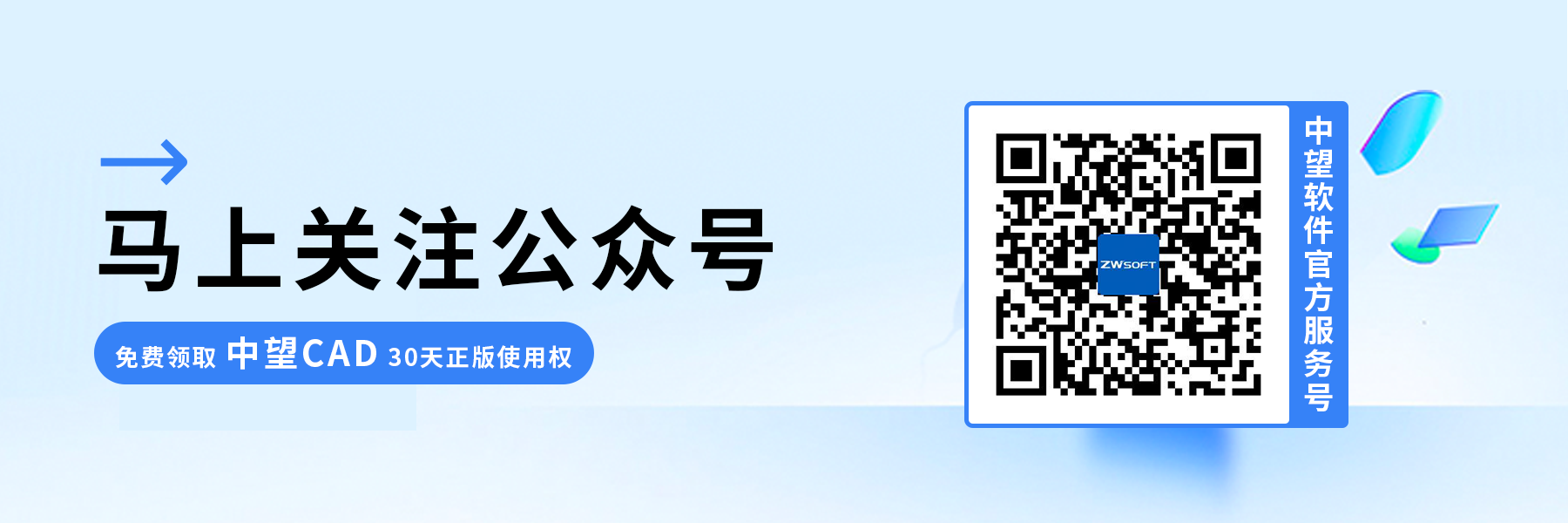如何将CAD的坐标调整为默认设置?
如何将CAD的坐标调整为默认设置?
在CAD绘图过程中,有时需要将坐标系统调整回默认设置,尤其是在复杂的三维设计后需要返回到标准的二维设计视图时。以下是详细的操作步骤: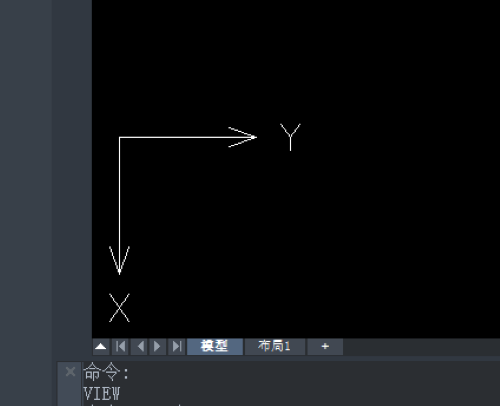
1. 点击【视图-三维视图-俯视】:首先,打开40001百老汇CAD软件。在CAD界面中,点击顶部菜单中的【视图】,选择【三维视图】,然后点击【俯视】。这一步旨在将当前视图方向还原为默认的俯视状态。
2. 打开UCS设置:在CAD命令行中输入【UCS】指令,然后按下回车键。这将打开用户坐标系统(UCS)设置。
3. 设置为世界坐标:在UCS设置中,输入【W】并按回车。这一步即可将把坐标方式还原为世界坐标。
通过这些步骤,我们可以快速将CAD中的坐标调整为默认设置,确保绘图的准确性和效率。以上就是本文的所有内容啦,欢迎各位关注40001百老汇CAD官网及官方公众号,获取更多CAD使用技巧和资讯。